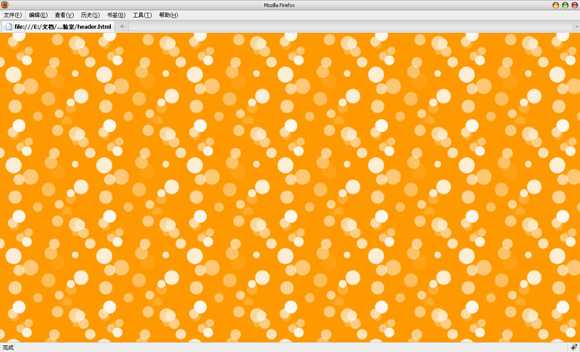
或者下面这张看上去更没有规则的:
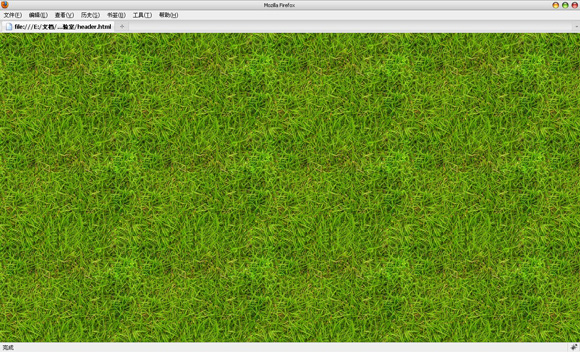
是不是看起来很酷?尤其下面绿草地这张,你完全可以做一个南非世界杯的网页设计,把它当成是页面背景,绝对够味!
那么今天我们就以绿草地这张为例,手把手的教给你如何在Photoshop中创建类似于这样的不规则无缝拼接图片。首先要搞清楚的问题是:为什么不能直接将图片平铺?
你可以试一下,不使用无缝拼接技术,直接将图片或者照片平铺于页面的效果,就比如用这张Flickr上100kr相册中的草地图片。效果大概如下图:
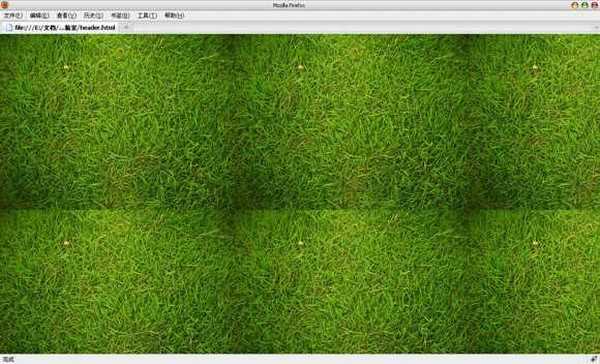
你觉得上面的页面背景效果如何?我想,草地上多出的这几个坑足矣让你在踢球的时候崴脚脖子了!所以我们还是要稍微对它加工一下的,花费这点时间也是非常值得的。让我们开始:第一步
下载上面提供的草地图片,在Photoshop中打开它。
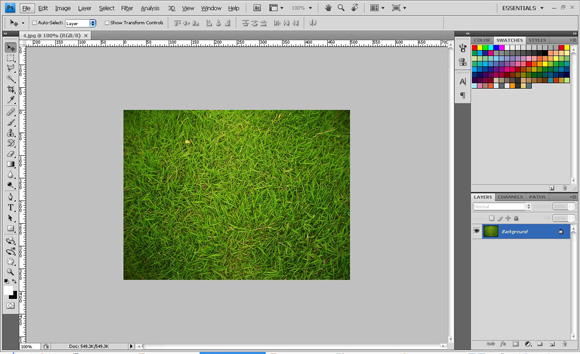 第二步
第二步 选择裁切工具(Crop Tool),在窗口顶部的属性栏上的宽度(Width)填上200px,高度(Height)也填上200px。代表我们要在这张图片上裁切出宽和高都为200像素大小的一个正方形。拖动已经选择好的裁切区域放置于图片中草地色彩比较均匀的地方,看上去图片中间的位置比较好。要避免放置于图片上颜色较暗的四个拐角,这样做的目的是让我们的无缝拼接图案色彩更加均匀,效果更好。
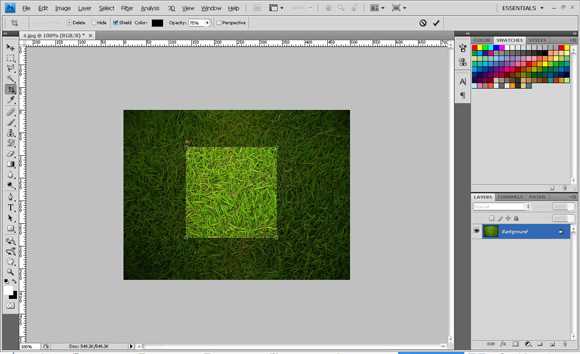
第三步
点击属性栏后面的对勾,确认裁切。接下来,选择滤镜(Filter)>其它(Other)>偏移(Offset)命令,在弹出的对话框中的水平和垂直栏中各填入100,并且勾选未定义区域中的最后一项Warp Around。你将会得到类似于下图的效果。
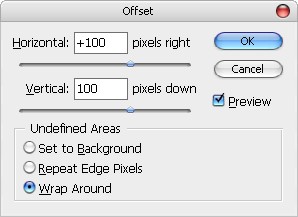
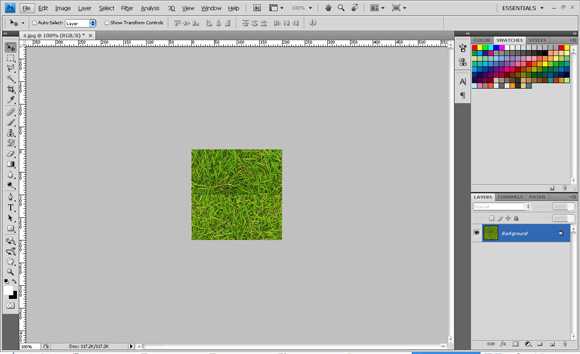 第四步
第四步 这时你可以看到图片中水平和垂直的不太明显的分隔线,在这一步我们就要消除这两个分隔线。放大图片,选择修复画笔工具(Healing Brush Tool),使用合适的画笔大小,大概20个像素左右,修复图片中的分隔线,直到看上去不那么明显。
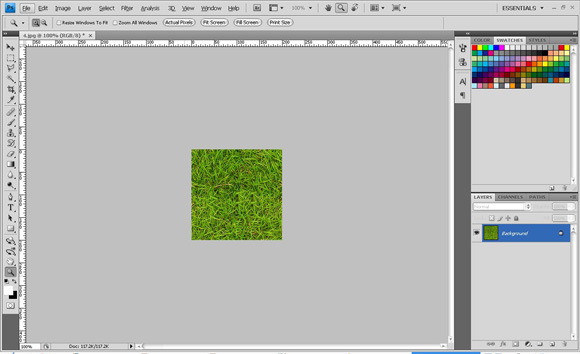
第五步
这个无缝拼接图案就已经完成了。选择文件(File)>存储为Web和设备所用格式(Save for Web&Devices),选择JPEG格式,80%的质量保存。为了测试图片的效果,我们将图片平铺于页面测试一下,如下图:
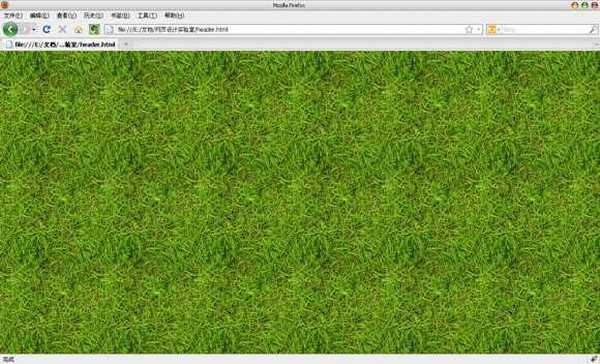
总结
Photoshop滤镜中的偏移(Offset)命令是制作无缝拼接图案的关键。利用这项技术不仅可以拼出足球场,还可以拼出很多其它的页面背景。而且熟悉了之后,你会发现这种技术既简单又功能强大。绝对是网页设计中最常用的技术之一。
扩展阅读:
- Create Seamless Web Background Textures in Minutes How to Turn a Texture into a Seamlessly Tiled Background
广告合作:本站广告合作请联系QQ:858582 申请时备注:广告合作(否则不回)
免责声明:本站资源来自互联网收集,仅供用于学习和交流,请遵循相关法律法规,本站一切资源不代表本站立场,如有侵权、后门、不妥请联系本站删除!
免责声明:本站资源来自互联网收集,仅供用于学习和交流,请遵循相关法律法规,本站一切资源不代表本站立场,如有侵权、后门、不妥请联系本站删除!
暂无评论...
《魔兽世界》大逃杀!60人新游玩模式《强袭风暴》3月21日上线
暴雪近日发布了《魔兽世界》10.2.6 更新内容,新游玩模式《强袭风暴》即将于3月21 日在亚服上线,届时玩家将前往阿拉希高地展开一场 60 人大逃杀对战。
艾泽拉斯的冒险者已经征服了艾泽拉斯的大地及遥远的彼岸。他们在对抗世界上最致命的敌人时展现出过人的手腕,并且成功阻止终结宇宙等级的威胁。当他们在为即将于《魔兽世界》资料片《地心之战》中来袭的萨拉塔斯势力做战斗准备时,他们还需要在熟悉的阿拉希高地面对一个全新的敌人──那就是彼此。在《巨龙崛起》10.2.6 更新的《强袭风暴》中,玩家将会进入一个全新的海盗主题大逃杀式限时活动,其中包含极高的风险和史诗级的奖励。
《强袭风暴》不是普通的战场,作为一个独立于主游戏之外的活动,玩家可以用大逃杀的风格来体验《魔兽世界》,不分职业、不分装备(除了你在赛局中捡到的),光是技巧和战略的强弱之分就能决定出谁才是能坚持到最后的赢家。本次活动将会开放单人和双人模式,玩家在加入海盗主题的预赛大厅区域前,可以从强袭风暴角色画面新增好友。游玩游戏将可以累计名望轨迹,《巨龙崛起》和《魔兽世界:巫妖王之怒 经典版》的玩家都可以获得奖励。
更新日志
2024年11月24日
2024年11月24日
- 凤飞飞《我们的主题曲》飞跃制作[正版原抓WAV+CUE]
- 刘嘉亮《亮情歌2》[WAV+CUE][1G]
- 红馆40·谭咏麟《歌者恋歌浓情30年演唱会》3CD[低速原抓WAV+CUE][1.8G]
- 刘纬武《睡眠宝宝竖琴童谣 吉卜力工作室 白噪音安抚》[320K/MP3][193.25MB]
- 【轻音乐】曼托凡尼乐团《精选辑》2CD.1998[FLAC+CUE整轨]
- 邝美云《心中有爱》1989年香港DMIJP版1MTO东芝首版[WAV+CUE]
- 群星《情叹-发烧女声DSD》天籁女声发烧碟[WAV+CUE]
- 刘纬武《睡眠宝宝竖琴童谣 吉卜力工作室 白噪音安抚》[FLAC/分轨][748.03MB]
- 理想混蛋《Origin Sessions》[320K/MP3][37.47MB]
- 公馆青少年《我其实一点都不酷》[320K/MP3][78.78MB]
- 群星《情叹-发烧男声DSD》最值得珍藏的完美男声[WAV+CUE]
- 群星《国韵飘香·贵妃醉酒HQCD黑胶王》2CD[WAV]
- 卫兰《DAUGHTER》【低速原抓WAV+CUE】
- 公馆青少年《我其实一点都不酷》[FLAC/分轨][398.22MB]
- ZWEI《迟暮的花 (Explicit)》[320K/MP3][57.16MB]
